win11笔记本外接显示器关闭笔记本屏幕的图文教程
更新时间:2023-03-17 13:57:53作者:qiaoyun
许多人在日常使用笔记本电脑的时候,可能会觉得屏幕有点小,所以就会外接显示器来玩耍,然而近日有win11笔记本用户在外接显示器之后,想要关闭笔记本屏幕,但是不知道要怎么操作,操作方法也不会难,通过进入显示设置来操作,接下来就给大家介绍一下win11笔记本外接显示器关闭笔记本屏幕的图文教程。
方法如下:
1、首先笔记本电脑连接显示器后鼠标右键选择显示设置进入。
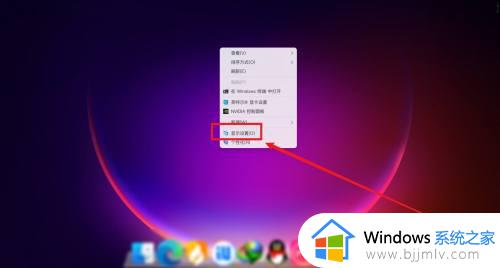
2、然后在右侧点击复制这些显示器。
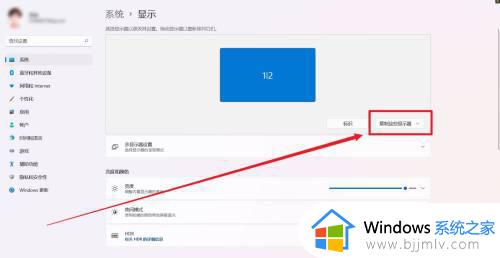
3、接着点击选项找到仅在2上显示。
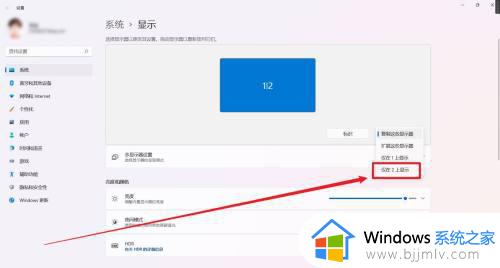
4、最后设置成功后点击保存更改就可以了。
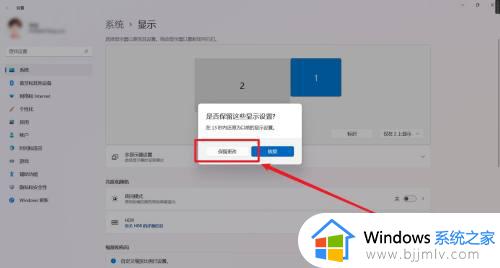
上述给大家讲解的就是win11笔记本外接显示器关闭笔记本屏幕的详细内容,如果你也有一样操作的话,那就学习上面的方法来操作吧。
win11笔记本外接显示器关闭笔记本屏幕的图文教程相关教程
- win11笔记本外接屏幕怎么关闭笔记本屏幕?win11笔记本外接显示器怎么关闭笔记本屏幕
- 笔记本外接显示器关闭笔记本盖子win11设置教程
- 笔记本电脑给主机当显示器win11 win11笔记本外接显示屏教程
- win11笔记本怎么连接显示器 win11笔记本外接显示器的方法
- win11连接显示器怎么关闭笔记本屏幕 win1连显示器如何关掉笔记本屏幕
- 笔记本win11怎么关闭触摸板 win11笔记本禁用屏幕触摸教程
- win11笔记本外接显示器怎么设置主副屏 win11笔记本外接显示器设置主副屏方法
- win11合上笔记本外接显示屏怎样不黑 如何让笔记本合起来后外接显示器不黑屏win11
- win11笔记本外接显示器设置教程 win11笔记本电脑连接显示器怎么设置
- win11笔记本外接显示器检测不到怎么办 win11笔记本外接显示器无法检测到解决方法
- win11恢复出厂设置的教程 怎么把电脑恢复出厂设置win11
- win11控制面板打开方法 win11控制面板在哪里打开
- win11开机无法登录到你的账户怎么办 win11开机无法登录账号修复方案
- win11开机怎么跳过联网设置 如何跳过win11开机联网步骤
- 怎么把win11右键改成win10 win11右键菜单改回win10的步骤
- 怎么把win11任务栏变透明 win11系统底部任务栏透明设置方法
热门推荐
win11系统教程推荐
- 1 怎么把win11任务栏变透明 win11系统底部任务栏透明设置方法
- 2 win11开机时间不准怎么办 win11开机时间总是不对如何解决
- 3 windows 11如何关机 win11关机教程
- 4 win11更换字体样式设置方法 win11怎么更改字体样式
- 5 win11服务器管理器怎么打开 win11如何打开服务器管理器
- 6 0x00000040共享打印机win11怎么办 win11共享打印机错误0x00000040如何处理
- 7 win11桌面假死鼠标能动怎么办 win11桌面假死无响应鼠标能动怎么解决
- 8 win11录屏按钮是灰色的怎么办 win11录屏功能开始录制灰色解决方法
- 9 华硕电脑怎么分盘win11 win11华硕电脑分盘教程
- 10 win11开机任务栏卡死怎么办 win11开机任务栏卡住处理方法
win11系统推荐
- 1 番茄花园ghost win11 64位标准专业版下载v2024.07
- 2 深度技术ghost win11 64位中文免激活版下载v2024.06
- 3 深度技术ghost win11 64位稳定专业版下载v2024.06
- 4 番茄花园ghost win11 64位正式免激活版下载v2024.05
- 5 技术员联盟ghost win11 64位中文正式版下载v2024.05
- 6 系统之家ghost win11 64位最新家庭版下载v2024.04
- 7 ghost windows11 64位专业版原版下载v2024.04
- 8 惠普笔记本电脑ghost win11 64位专业永久激活版下载v2024.04
- 9 技术员联盟ghost win11 64位官方纯净版下载v2024.03
- 10 萝卜家园ghost win11 64位官方正式版下载v2024.03